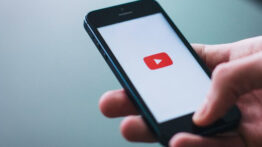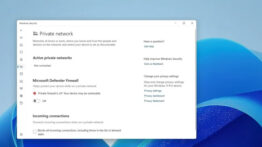آموزش غیرفعال کردن FaceTime در آیفون ، آیپد و مک
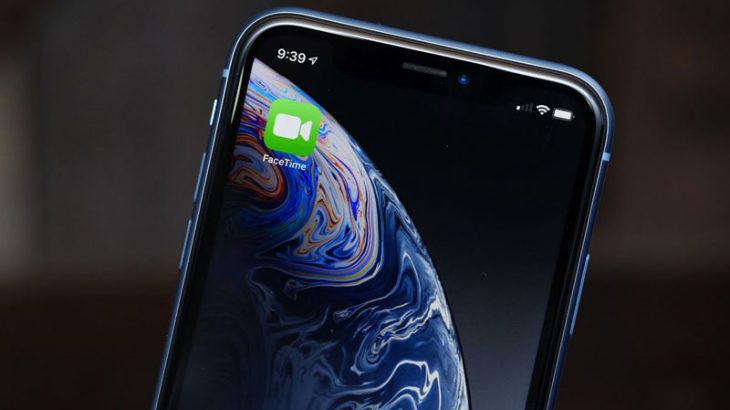
FaceTime هنگام تنظیم آیفون ،آیپد یا مک به صورت خودکار فعال می شود. اگر قصد استفاده از این ویژگی را ندارید ، یا اگر نمی خواهید مخاطبین با استفاده از FaceTime ارتباط برقرار کنند ، می توانید آن را خاموش کنید. در ادامه نحوه غیرفعال کردن FaceTime را به شما آموزش می دهیم.
چرا باید FaceTime را خاموش کنید؟
ممکن است بخواهید FaceTime را بخاطر حفظ حریم خصوصی یا دلایل امنیتی خاموش یا محدود کنید. در اوایل سال 2019 ، یک اشکال بزرگ در گروه FaceTime کشف شد که به هر کاربر برنامه اجازه می داد صدای طرف دیگر را در حال تماس های ویدیویی شنود کند حتی قبل از پاسخ به تماس. این اشکال اکنون برطرف شده است.
اما اگر هنوز از امنیت حساب خود اطمینان ندارید ، می توانید FaceTime را به طور کلی غیرفعال کنید. پس از انجام این کار ، دیگر قادر به برقراری یا دریافت تماس های FaceTime نخواهید بود .
پیشنهادی :
آموزش فعال و غیرفعال کردن کیبورد Swipe آیفون و آیپد
چگونه FaceTime را در آیفون و آیپد خاموش کنیم
نکته ای که باید بدانید این است که وقتی FaceTime را در آیپد یا آیفون خود غیرفعال می کنید ، دریافت اعلان ها برای تماس های ویدیویی را متوقف خواهید کرد. اما برای تماس گیرنده به نظر می رسد که پاسخ نمی دهید.
برای غیرفعال کردن این ویژگی ، برنامه تنظیمات خود را در iPhone یا iPad خود باز کنید و بخش “FaceTime” را پیدا کنید.
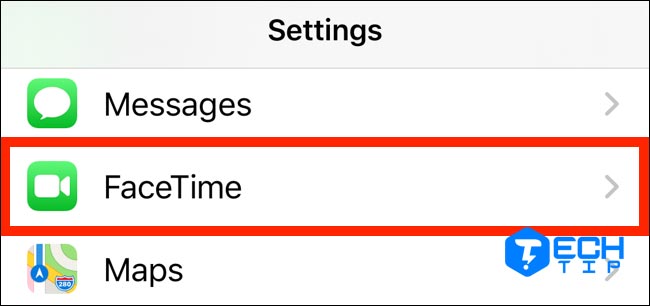
در این صفحه ، تمام جزئیات مربوط به حساب FaceTime خود را مشاهده خواهید کرد. اگر می خواهید ، می توانید یک یا چند شماره تلفن یا آدرس را غیرفعال کنید. در حالی که می توانید آدرس های ایمیل مرتبط با حساب خود را غیرفعال کنید ، نمی توانید شماره تلفن خود را غیرفعال کنید.
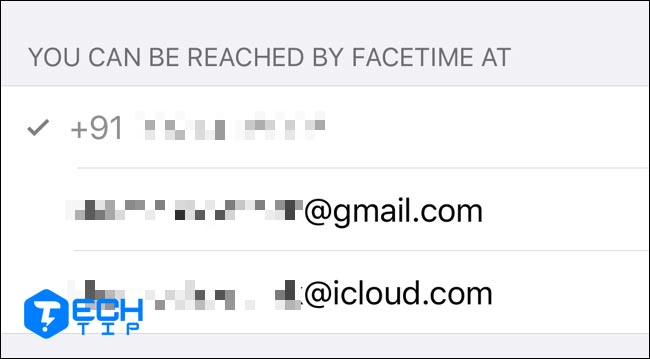
برای این کار شما باید FaceTime را کاملاً خاموش کنید. می توانید این کار را با ضربه زدن روی ضامن در کنار “FaceTime” انجام دهید.
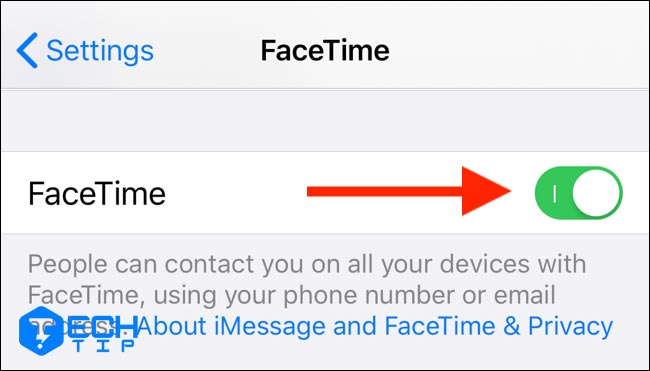
چگونه FaceTime را در مک خاموش کنیم
دو روش برای خاموش کردن FaceTime در مک وجود دارد. راه اول راه اندازی برنامه FaceTime در مک است. می توانید با استفاده از Spotlight آن را جستجو کرده یا بر روی دکمه “Launchpad” از Dock کلیک کرده و سپس روی نماد “FaceTime” کلیک کنید .
پس از راه اندازی FaceTime ، به نوار منوی بالای صفحه بروید و روی “FaceTime” کلیک کنید. از آنجا روی “Preferences” کلیک کنید .
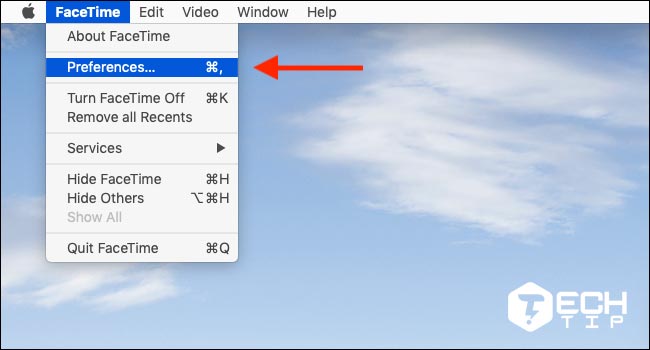
در پنجره Preferences که باز می شود گزینه “Enable This Account” را انتخاب کنید.
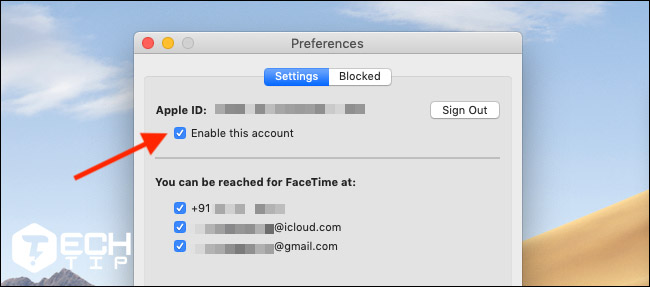
از طرف دیگر ، می توانید FaceTime را با کلیک کردن روی گزینه “FaceTime” از نوار منو غیرفعال کنید و سپس بر روی “Turn FaceTime Off” کلیک کنید. با فشار دادن Command + K نیز کار خواهد کرد.
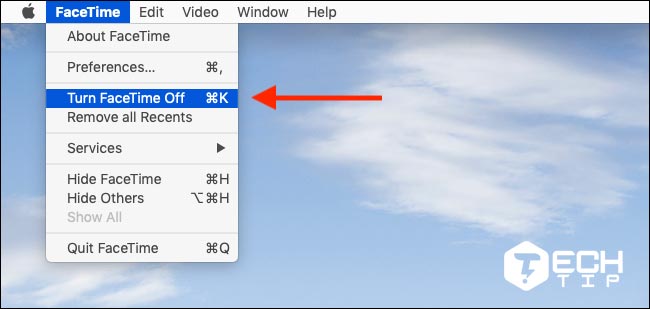
اکنون که FaceTime غیرفعال است ، می توانید بدون نگرانی در مورد تماس های FaceTime ، با دستگاه خود کار کنید.
اگر هنوز می خواهید تماس تلفنی کنفرانسی را از طریق اینترنت برقرار کنید ، می توانید از گزینه دیگری مانند Google Hangouts یا Skype استفاده کنید.
بیشتر بدانید :